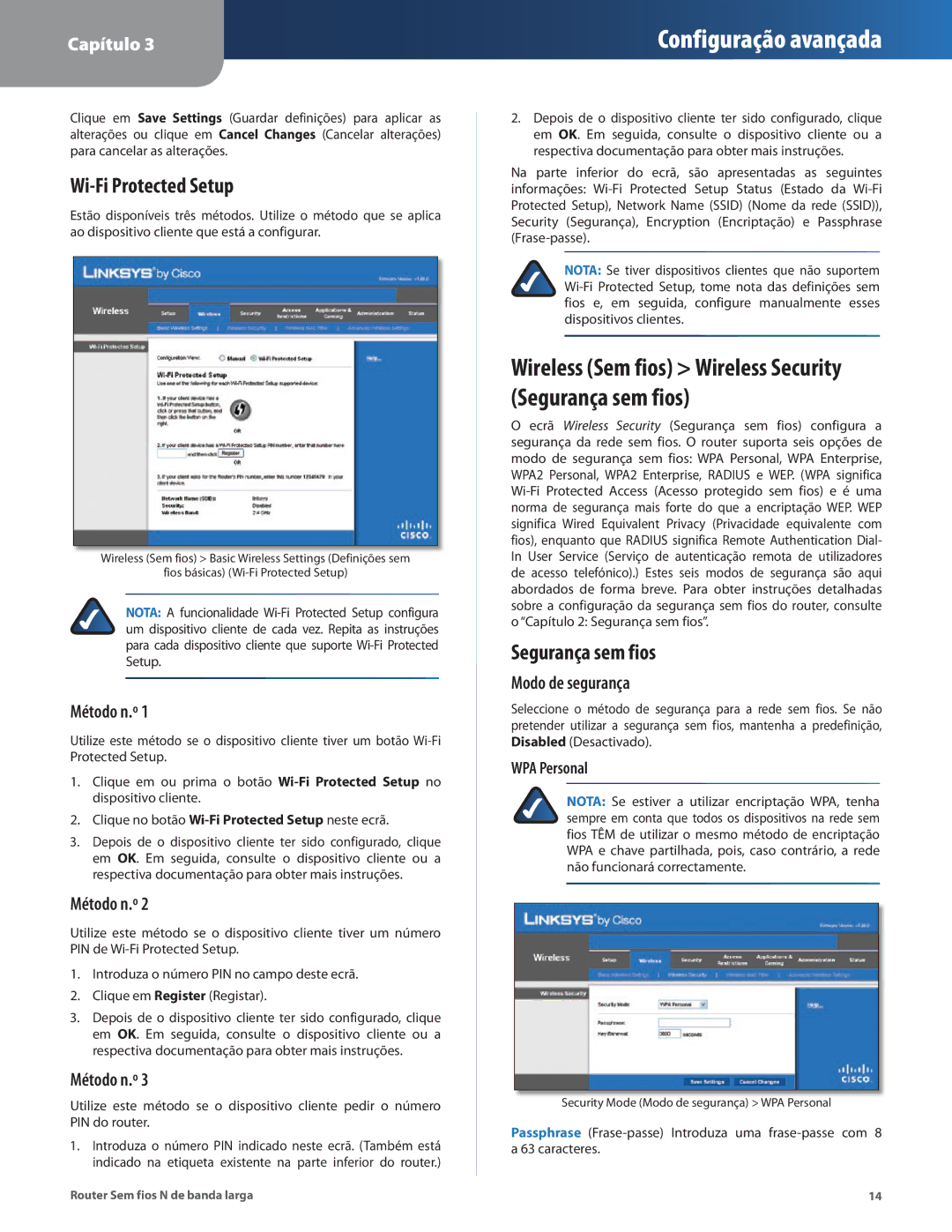Capítulo 3
Configuração avançada
Clique em Save Settings (Guardar definições) para aplicar as alterações ou clique em Cancel Changes (Cancelar alterações) para cancelar as alterações.
Wi-Fi Protected Setup
Estão disponíveis três métodos. Utilize o método que se aplica ao dispositivo cliente que está a configurar.
Wireless (Sem fios) > Basic Wireless Settings (Definições sem
fios básicas)
NOTA: A funcionalidade
Método n.º 1
Utilize este método se o dispositivo cliente tiver um botão
1.Clique em ou prima o botão
2.Clique no botão Wi‑Fi Protected Setup neste ecrã.
3.Depois de o dispositivo cliente ter sido configurado, clique em OK. Em seguida, consulte o dispositivo cliente ou a respectiva documentação para obter mais instruções.
Método n.º 2
Utilize este método se o dispositivo cliente tiver um número PIN de
1.Introduza o número PIN no campo deste ecrã.
2.Clique em Register (Registar).
3.Depois de o dispositivo cliente ter sido configurado, clique em OK. Em seguida, consulte o dispositivo cliente ou a respectiva documentação para obter mais instruções.
Método n.º 3
Utilize este método se o dispositivo cliente pedir o número PIN do router.
1.Introduza o número PIN indicado neste ecrã. (Também está indicado na etiqueta existente na parte inferior do router.)
2.Depois de o dispositivo cliente ter sido configurado, clique em OK. Em seguida, consulte o dispositivo cliente ou a respectiva documentação para obter mais instruções.
Na parte inferior do ecrã, são apresentadas as seguintes informações:
NOTA: Se tiver dispositivos clientes que não suportem
Wireless (Sem fios) > Wireless Security (Segurança sem fios)
O ecrã Wireless Security (Segurança sem fios) configura a segurança da rede sem fios. O router suporta seis opções de modo de segurança sem fios: WPA Personal, WPA Enterprise, WPA2 Personal, WPA2 Enterprise, RADIUS e WEP. (WPA significa
Segurança sem fios
Modo de segurança
Seleccione o método de segurança para a rede sem fios. Se não pretender utilizar a segurança sem fios, mantenha a predefinição, Disabled (Desactivado).
WPA Personal
NOTA: Se estiver a utilizar encriptação WPA, tenha sempre em conta que todos os dispositivos na rede sem fios TÊM de utilizar o mesmo método de encriptação WPA e chave partilhada, pois, caso contrário, a rede não funcionará correctamente.
Security Mode (Modo de segurança) > WPA Personal
Passphrase
Router Sem fios N de banda larga | 14 |